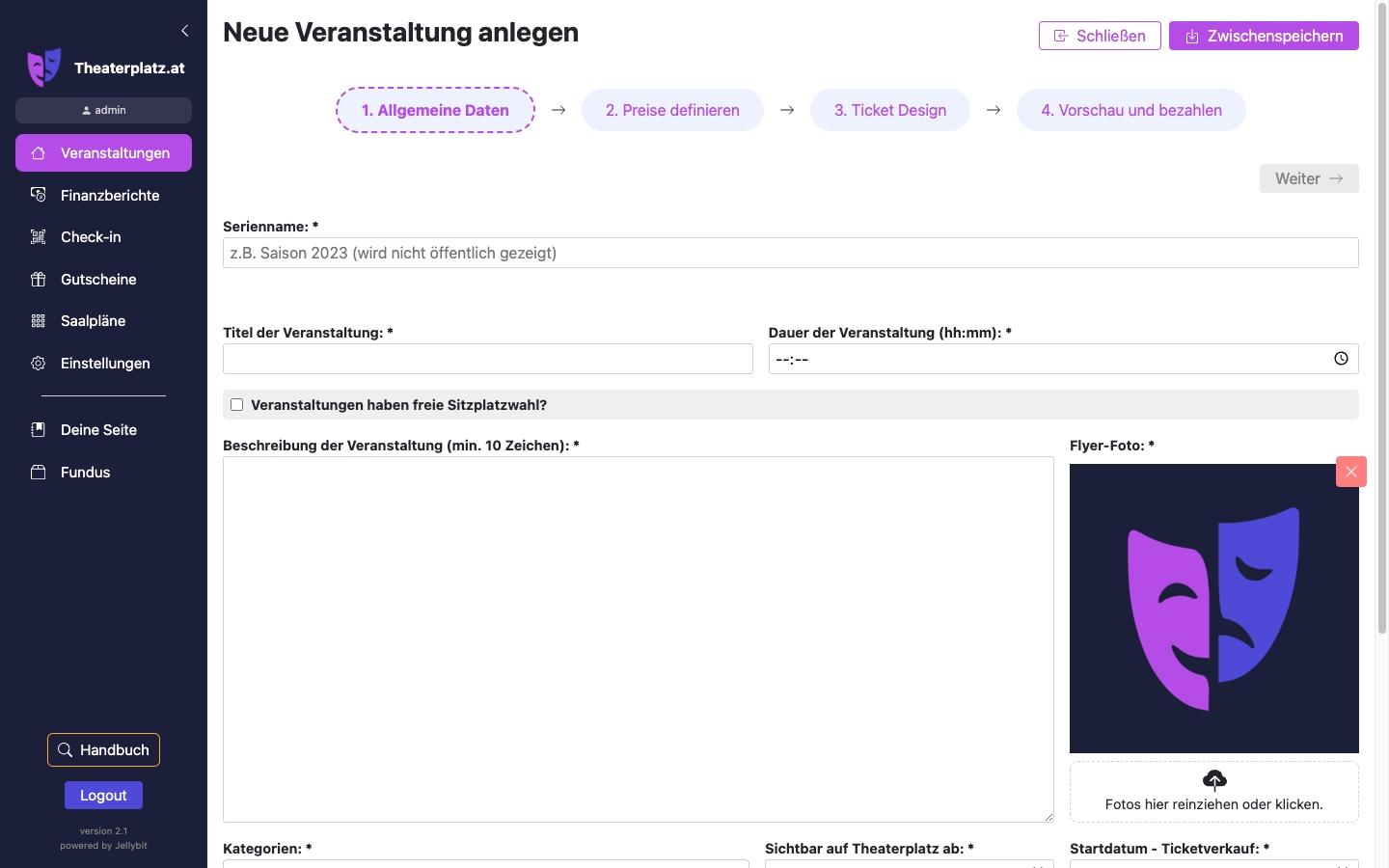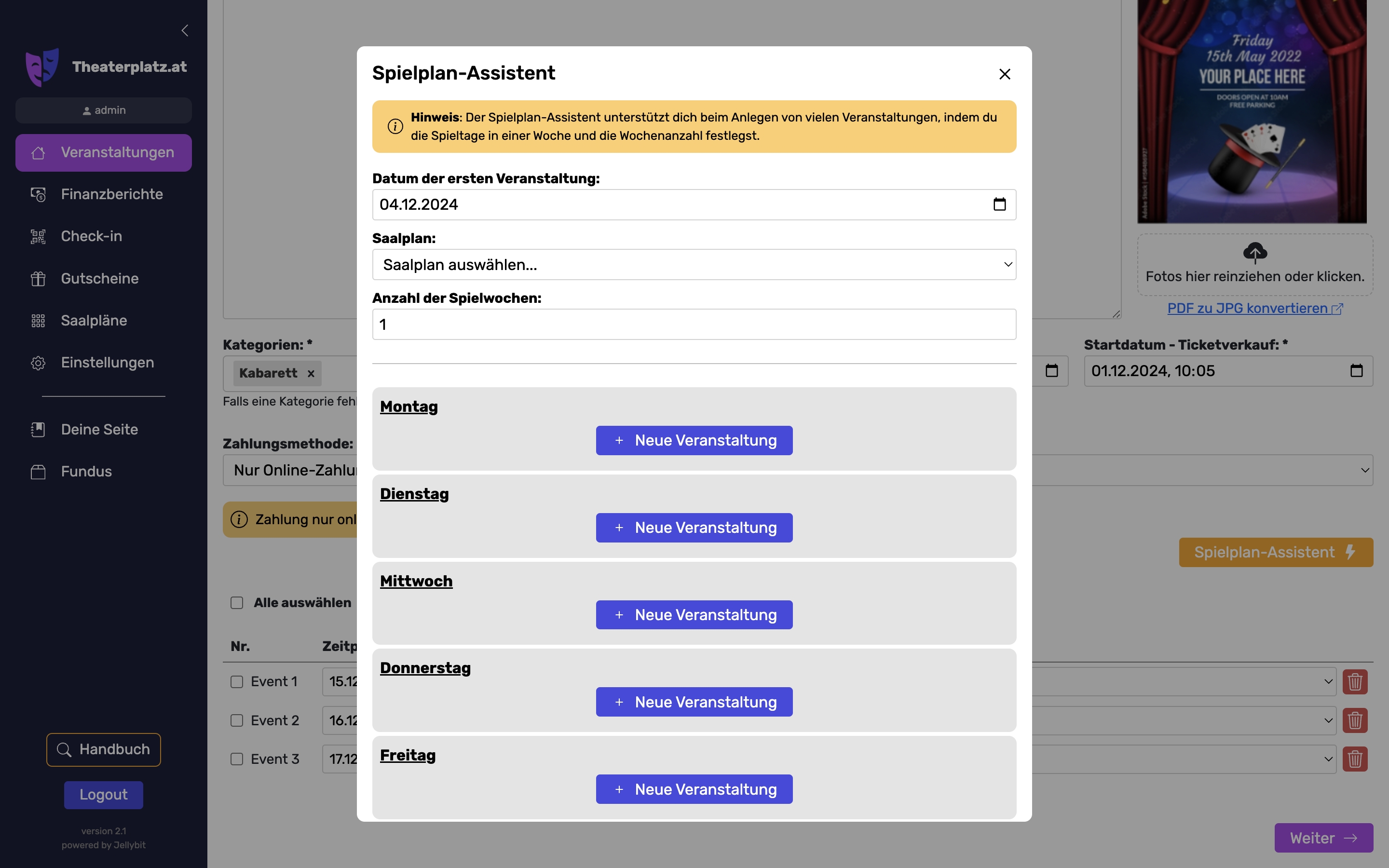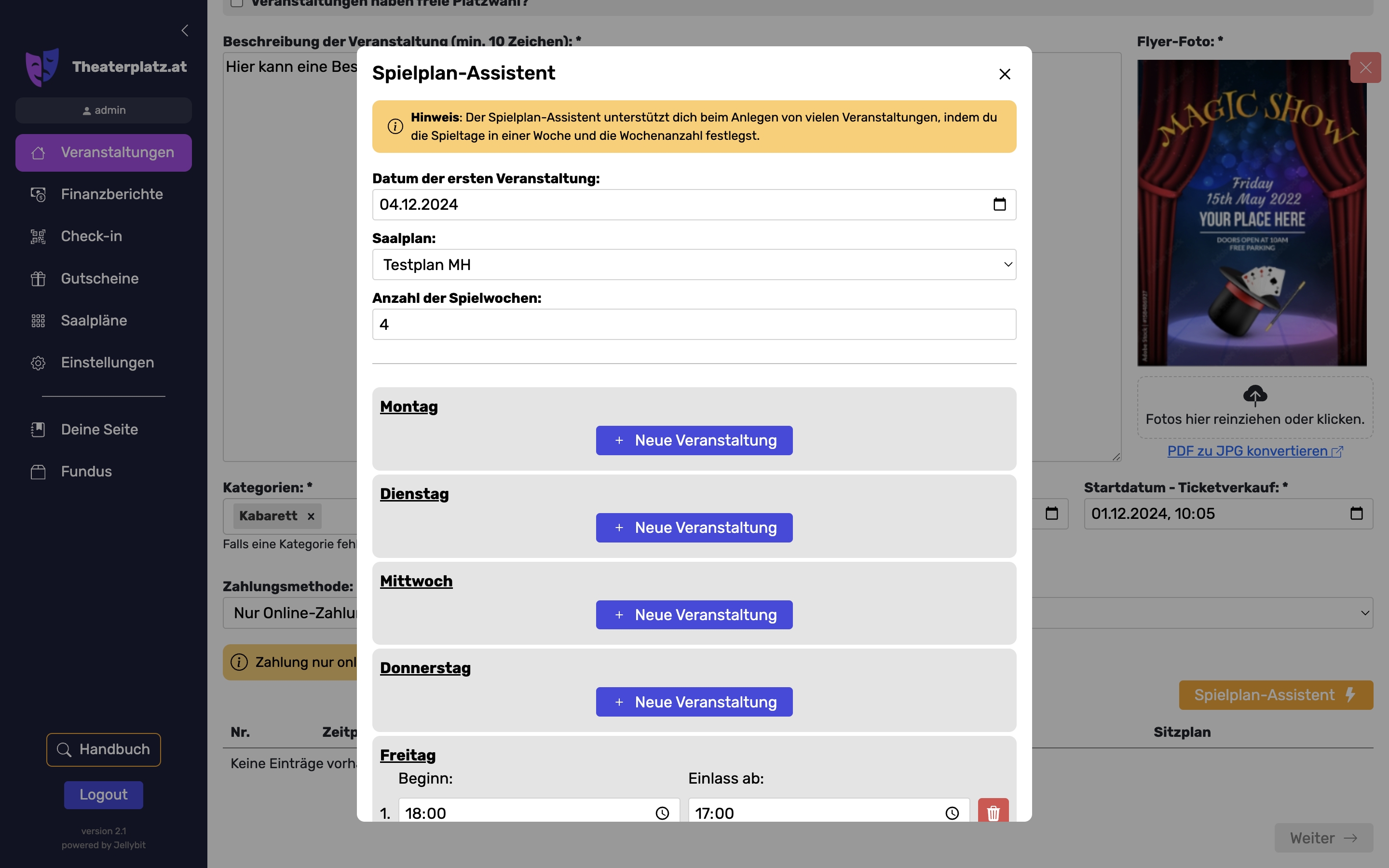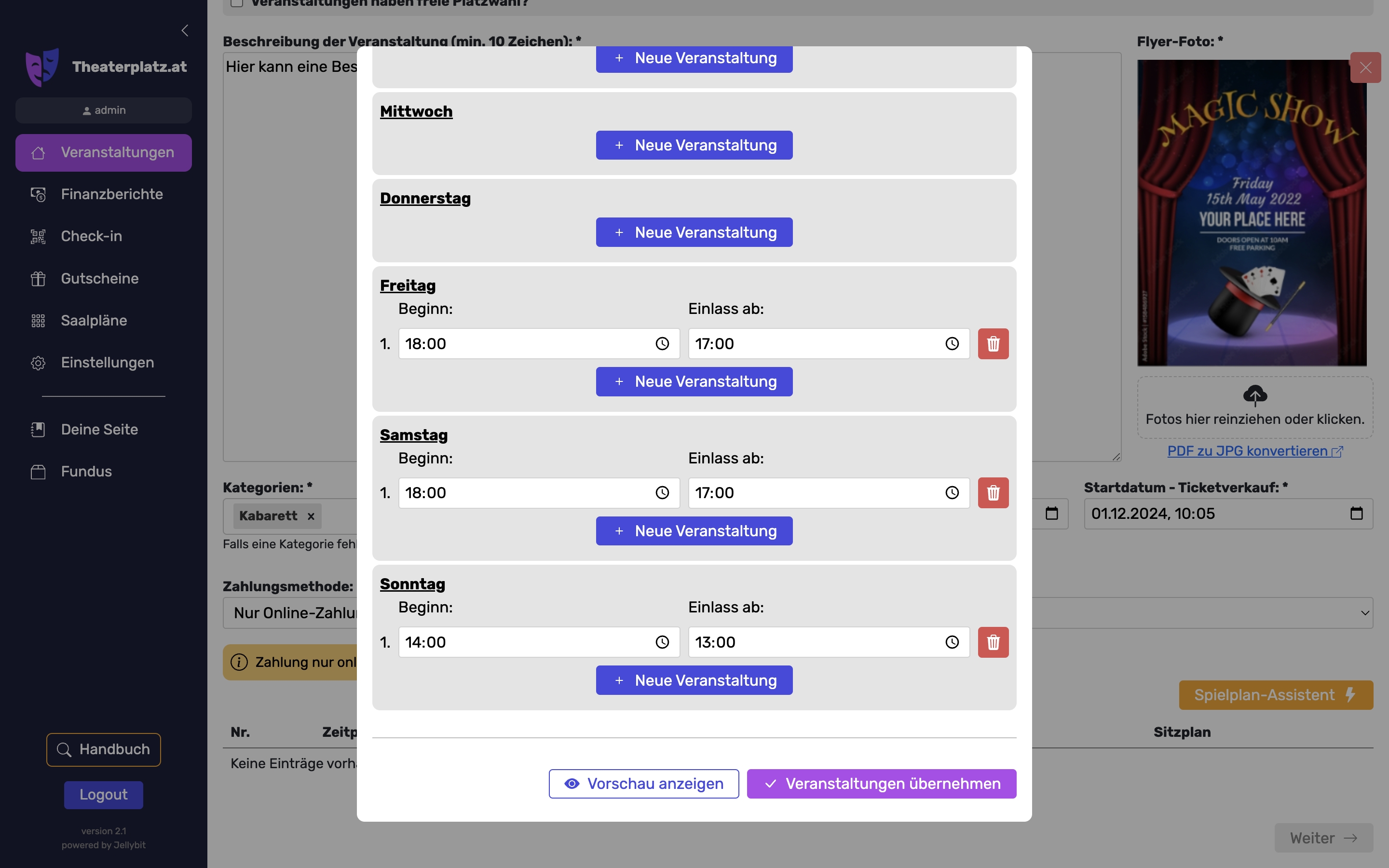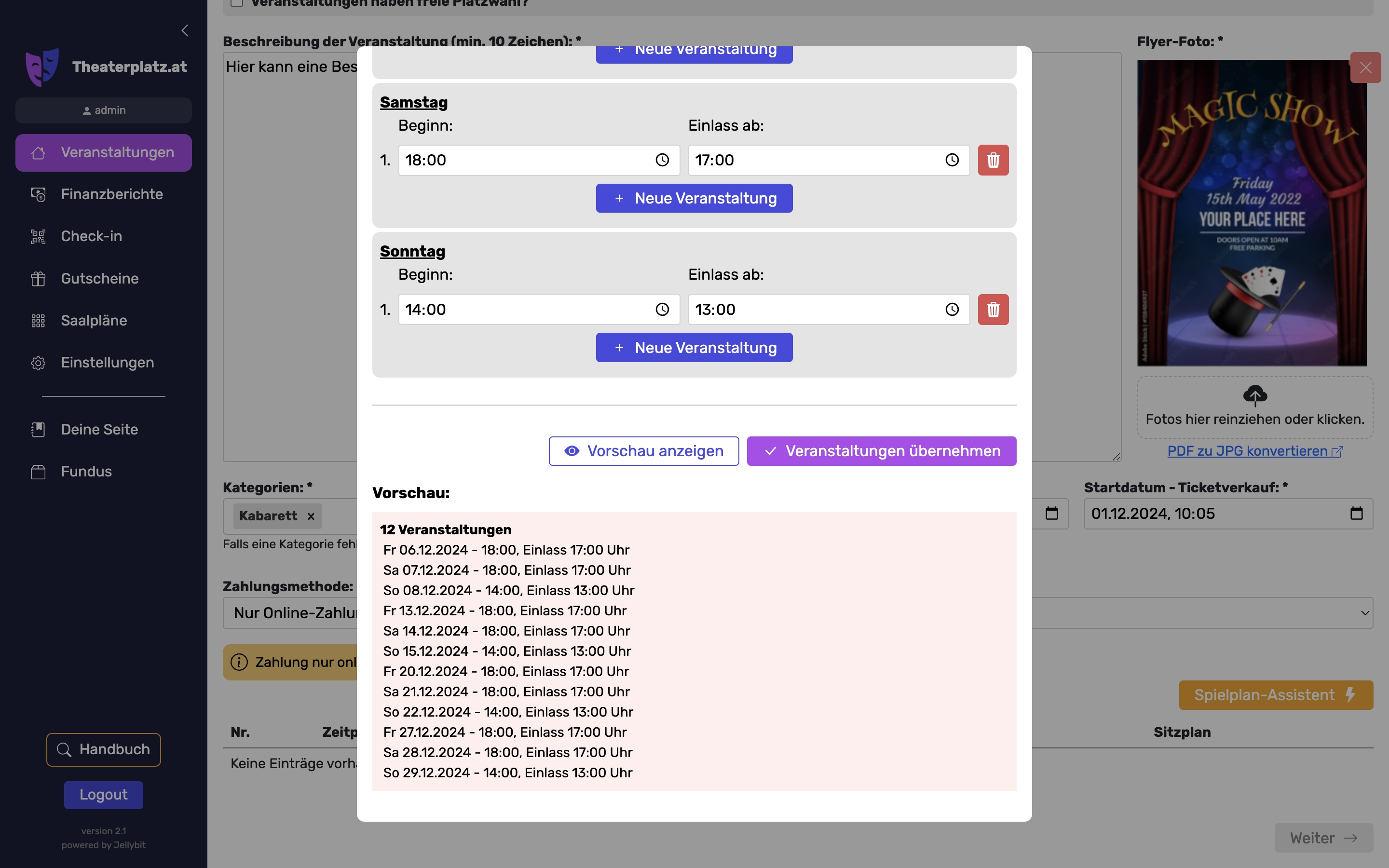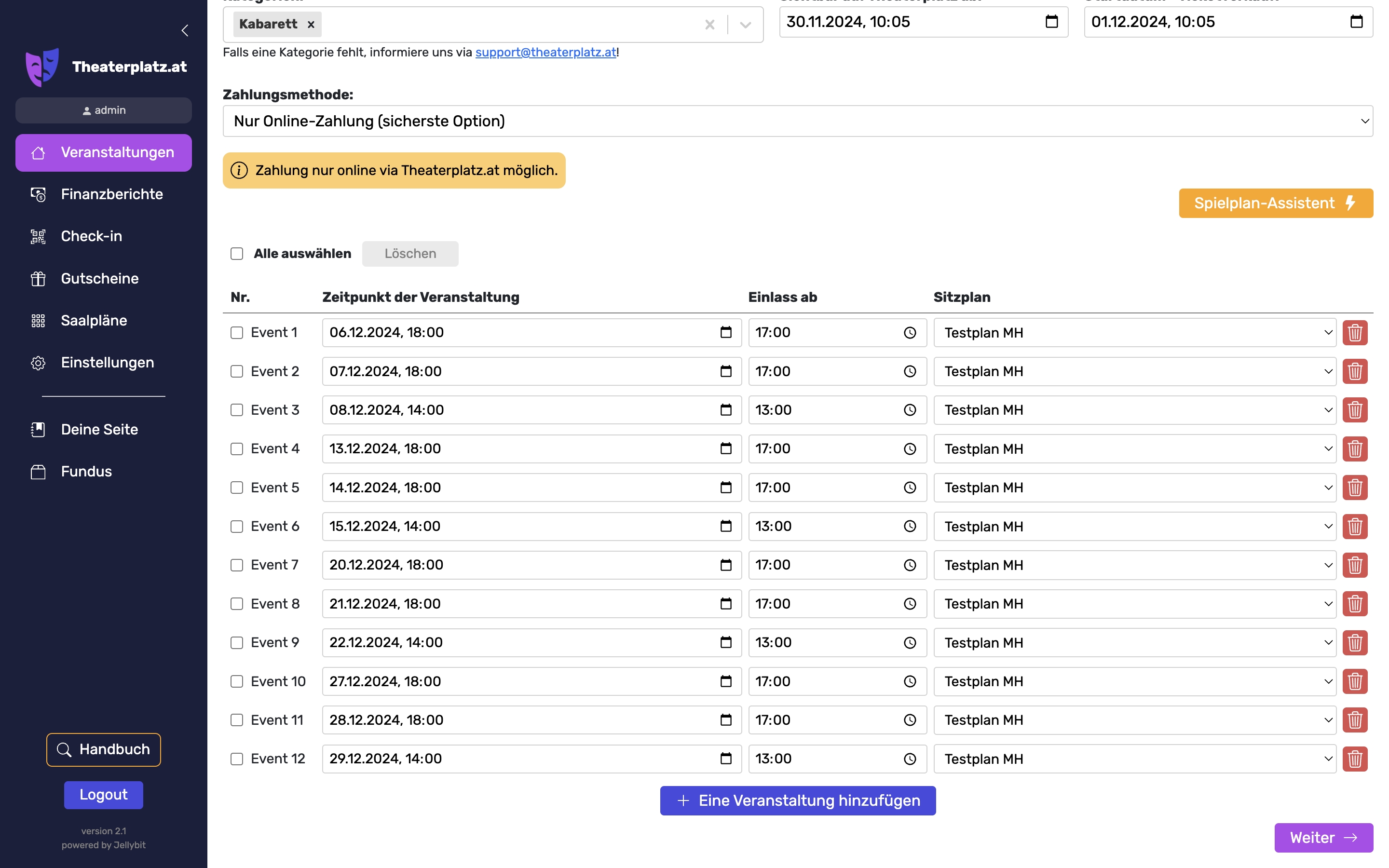Neue Veranstaltung anlegen
In diesem Abschnitt erklären wir Schritt für Schritt, wie du neue Veranstaltungen auf Theaterplatz.at anlegst und worauf zu achten ist.
Damit wir eine neue Veranstaltung anlegen können, navigieren wir zum Menüpunkt Veranstaltungen und drücken rechts oben den Knopf Neue Veranstaltung anlegen. Danach öffnet sich der Anlege-Assistent, wo nun alle Informationen eingegeben werden können.
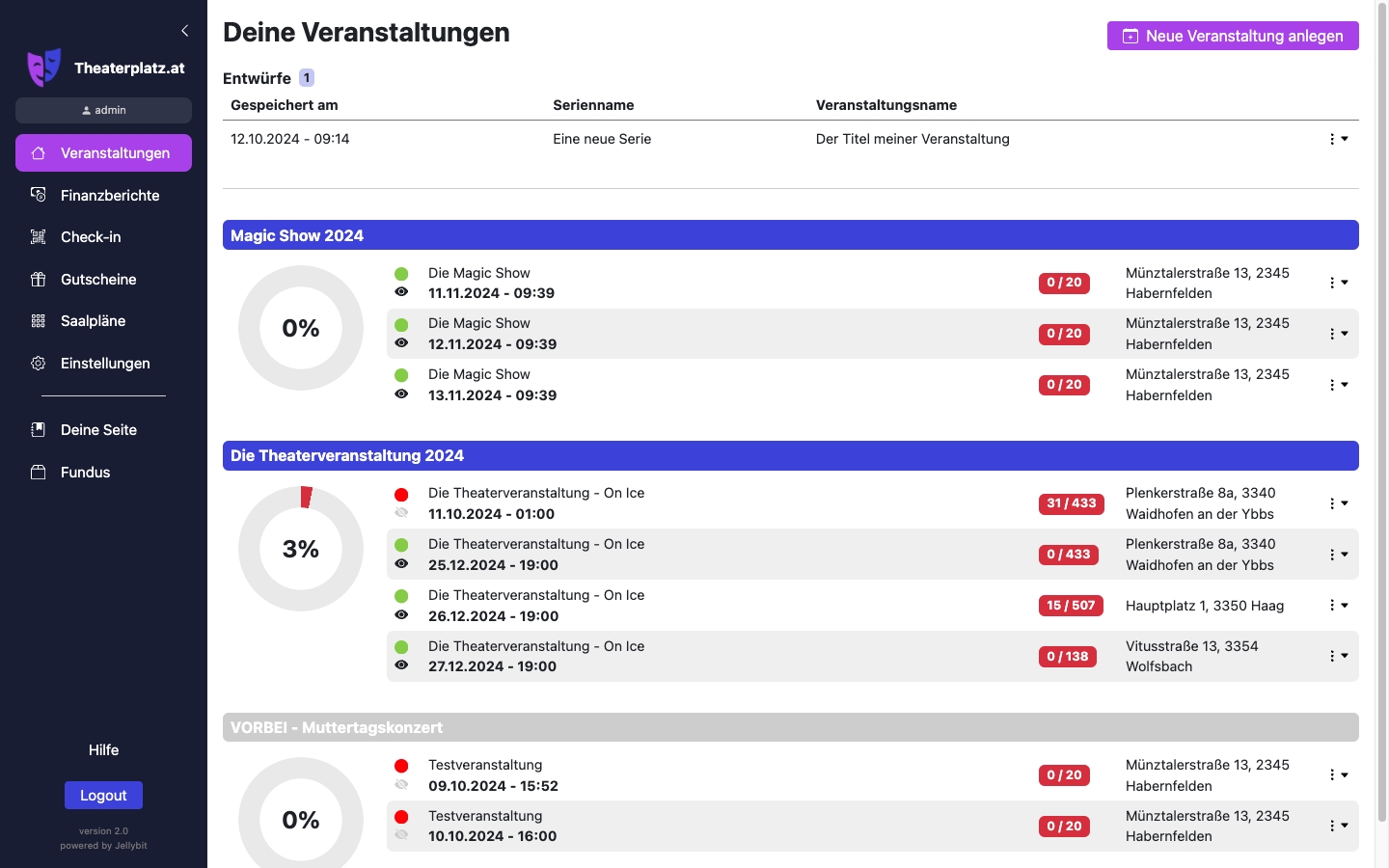
1. Allgemeine Daten
Auf der ersten Seite des Anlege-Assistenten sind die allgemeinen Daten der Veranstaltung auszufüllen. Die allgemeinen Daten umfassen:
Serienname
Titel der Veranstaltung (öffentlich sichtbar)
Dauer der Veranstaltung
Ob Freie Sitzplatzwahl gilt: Wenn angehakt, können Gäste online nur Tickets erwerben, aber keinen spezifischen Sitzplatz buchen.
Beschreibung der Veranstaltung
Flyer Foto: Dieses Foto wird auf Theaterplatz.at bei deinen Veranstaltungen als Vorschau angezeigt. Du kannst ein Foto entweder direkt in das Upload-Feld
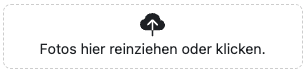 reinziehen, oder durch Anklicken des Feldes öffnet sich ein Fenster, wo du zu deinem Foto navigieren kannst. Das Logo kann durch Klicken des
reinziehen, oder durch Anklicken des Feldes öffnet sich ein Fenster, wo du zu deinem Foto navigieren kannst. Das Logo kann durch Klicken des  Knopfs gelöscht werden.
Knopfs gelöscht werden.Veranstaltungskategorie: Es können mehrere Kategorien ausgewählt werden.
Sichtbarkeitsdatum: Ab wann die Veranstaltung öffentlich angezeigt wird.
Startdatum des Ticketverkaufs: Ab wann die Gäste Tickets erwerben können.
Zahlungsmethode: Definiert, wie der Ticketkauf abgewickelt wird.
Keine Online-Zahlung (die Tickets können nur reserviert und später an der Abendkassa bezahlt werden)
Online-Bezahlung (der Ticketverkauf wird nur via Online-Bezahlung abgewickelt)
Online oder später bezahlen (Tickets können online oder später bezahlt werden)
Anzahl, Datum, Einlass und Saalplan der einzelnen Veranstaltungen
Um nun mehrere Veranstaltungen deiner neuen Serie hinzuzufügen, kannst du zwischen 2 Möglichkeiten wählen:
Drücke den + Veranstaltung hinzufügen Knopf. Es erscheint ein neuer Veranstaltungseintrag, wo Veranstaltungsdatum, Einlass und der gewünschte Saalplan festgewählt werden können.
Du verwendest den Spielplan-Assistenten, indem du auf den Knopf Spielplan-Assistent drückst.
Spielplan - Assistent
Der Spielplan - Assistent unterstützt dich beim Anlegen von vielen Veranstaltungen. Nachdem du das Datum eurer ersten Veranstaltung eingetragen hast, wählst du den Saalplan aus und anschließend wie viele Wochen gespielt wird. Zum Schluss definierst du, an welchen Wochentagen ihr spielt, indem du auf den Knopf + Neue Veranstaltung drückst und die Startzeit der Veranstaltung bzw. den Einlass Zeitpunkt festgelegst.
Deine Eingaben kannst du mit dem Knopf Vorschau anzeigen überprüfen und mit dem Veranstaltungen übernehmen Knopf bestätigen.
Sind deine Veranstaltungen eingetragen, kannst du einzelne Veranstaltungseinträge mit dem ![]() Knopf wieder entfernen oder mit dem Kontrollhäckchen mehrere Veranstaltungen auswählen und gesammelt löschen.
Knopf wieder entfernen oder mit dem Kontrollhäckchen mehrere Veranstaltungen auswählen und gesammelt löschen.
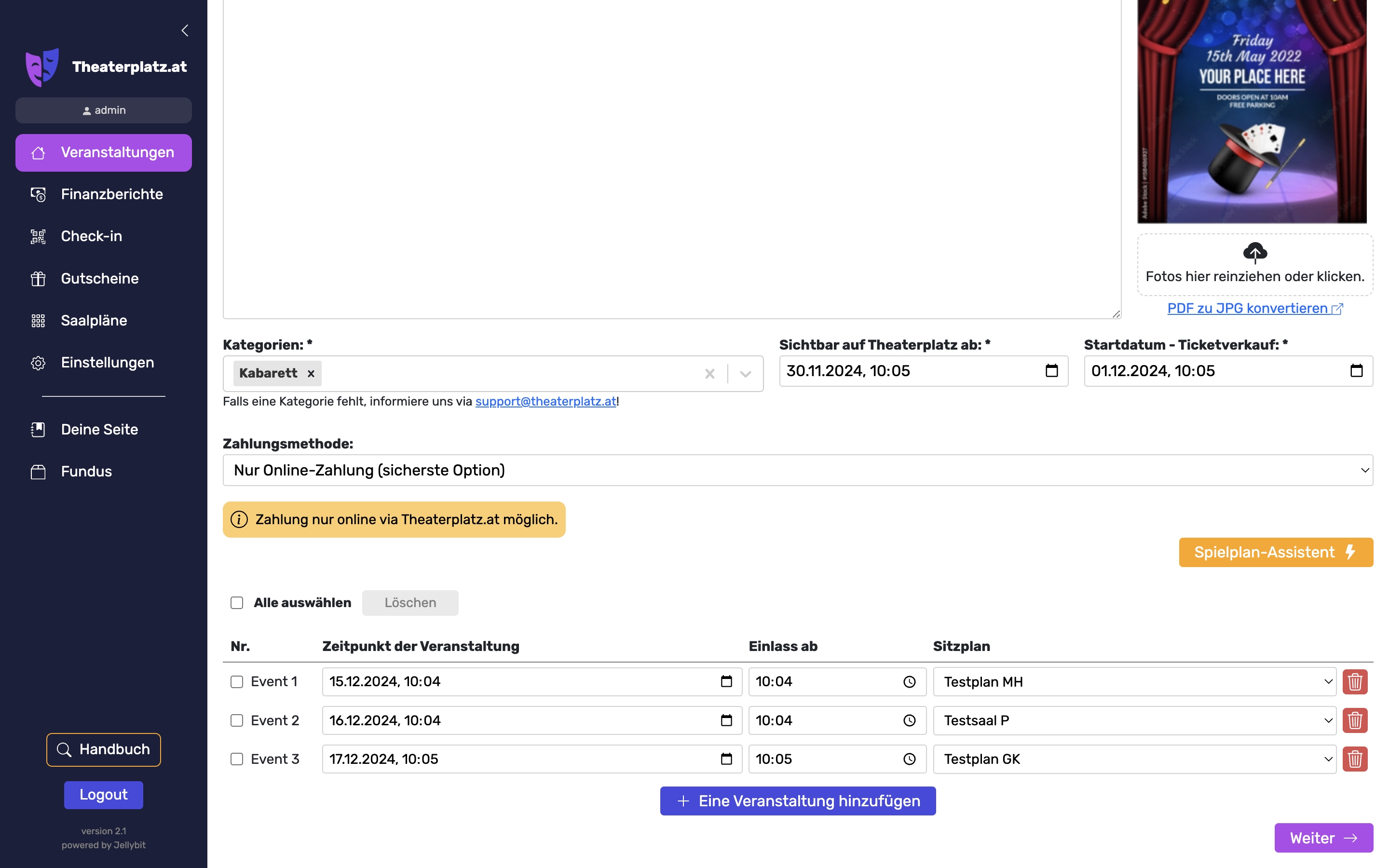
Nachdem alle Daten ordnungsgemäß eingetragen wurden, wird die Navigation Allgemeine Daten im oberen Bereich der Seite grün hinterlegt und der erste Schritt ist geschafft. Durch Klicken des Weiter Knopfs gelangen wir zum nächsten Schritt Preise definieren.
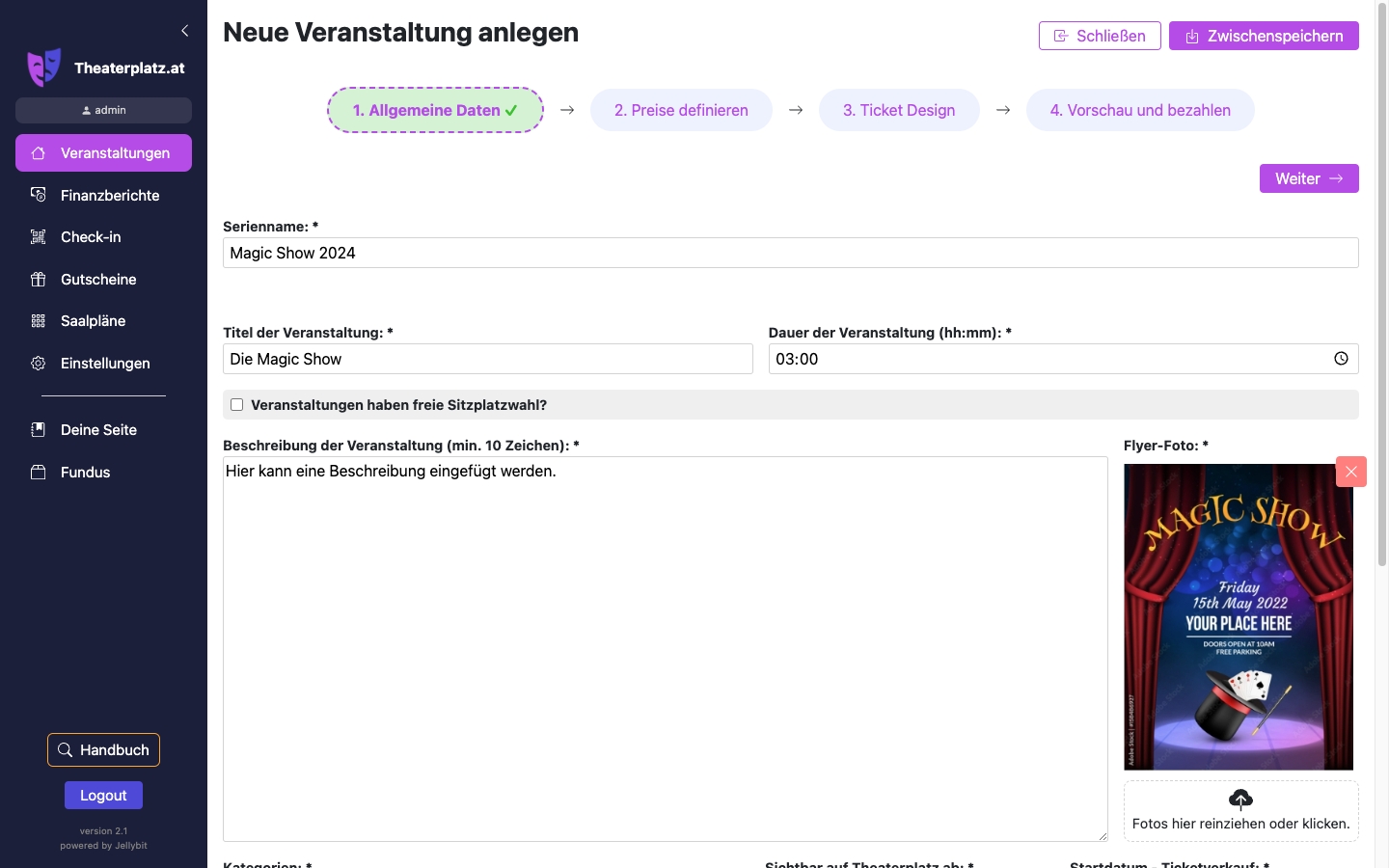
2. Preise definieren
Im zweiten Schritt werden die Preise der Veranstaltungen festgelegt. Dazu sieht man eine Auflistung der zuvor angelegten Veranstaltungen mit dem Veranstaltungsdatum, Saalplan und einem Preisübersichts-Badge, das die Anzahl der definierten Preise für diese Veranstaltung anzeigt.
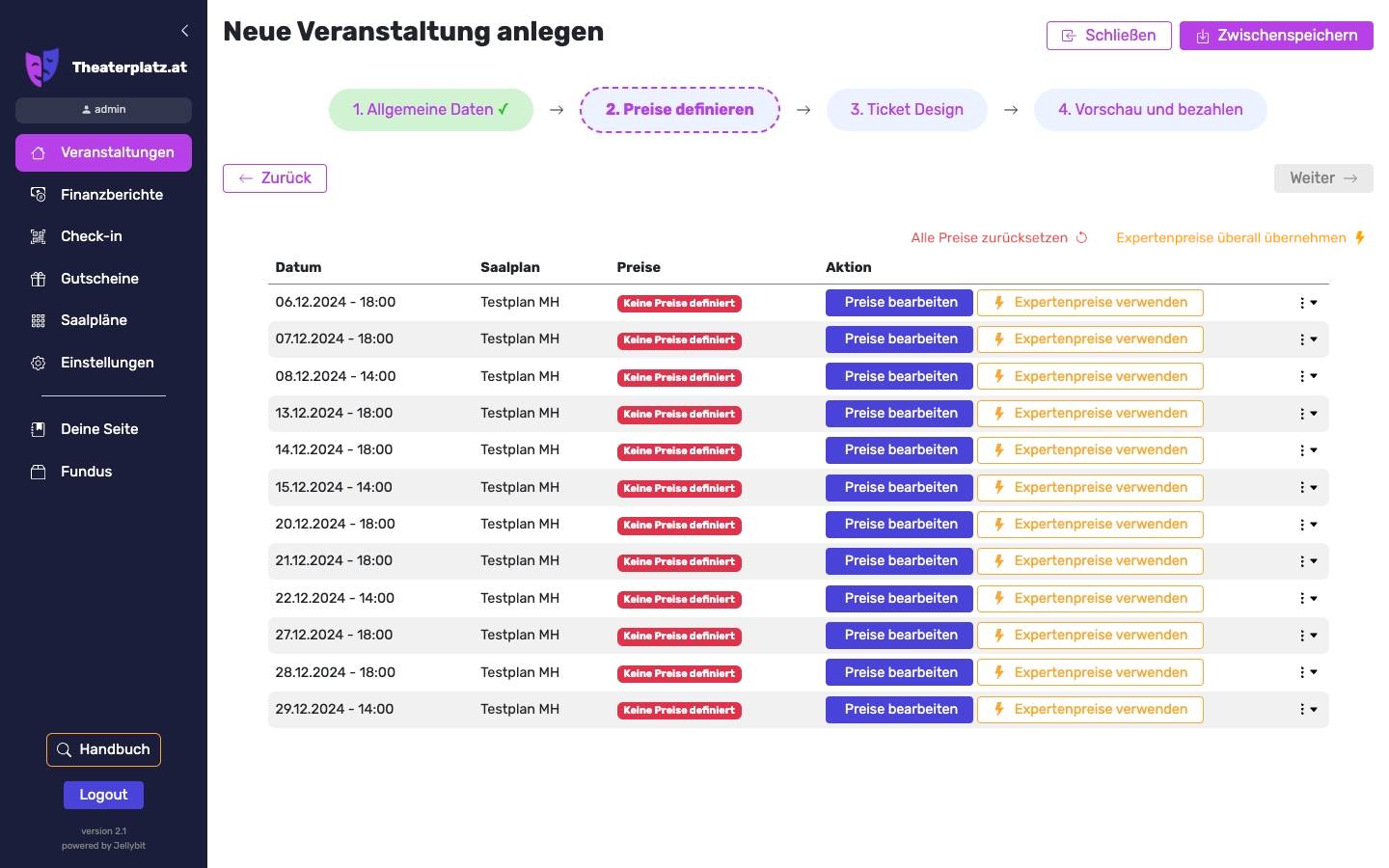
Um neue Preise zu definieren, drücken wir den Preise bearbeiten Knopf, und ein Pop-up öffnet sich, in dem die Preise nun definiert werden können.
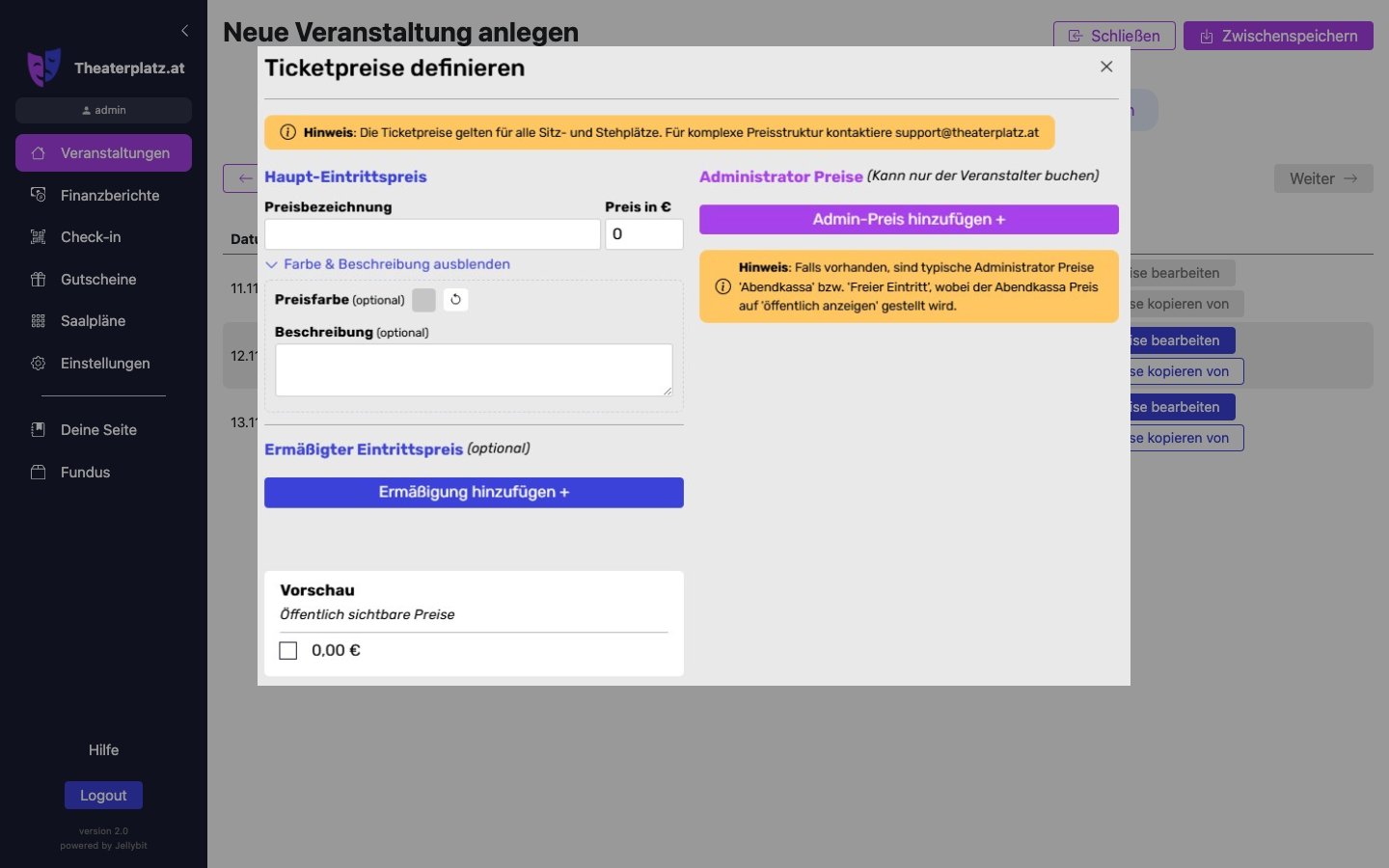
In diesem Pop-up unterscheiden wir zwischen 4 Elementen, die unterhalb genauer beschrieben werden:
- Normaler Eintrittspreis
Hier muss der Hauptpreis deiner Veranstaltung, den Gäste online kaufen können, eingegeben werden. Beispiele für die Preisbezeichnung sind: Vorverkaufskarte, Eintrittskarte, Ticketpreis, Eintrittspreis, etc.
- Ermäßigter Preis
Hier können durch Drücken des Ermäßigung hinzufügen + Knopfs beliebig viele untergeordnete Preise (Ermäßigungen) definiert werden. Der Gast kann nach Auswahl seiner Sitzplätze entscheiden, wie viele seiner Tickets für eine Ermäßigung gültig sind. Beispiele für die Preisbezeichnung sind: Kinder bis 10 Jahre, Senioren ab 70, etc.
- Administrator Preise
Die Administrator Preise können nur vom Veranstalter gebucht werden. Mit einem Klick auf den Admin-Preis hinzufügen + Knopf wird ein neuer Preis hinzugefügt. Das Häkchen unterhalb des Admin-Preises legt fest, ob der Preis öffentlich sichtbar ist.
- Preis-Vorschau
Die Preis-Vorschau befindet sich am Fuße des Pop-ups und zeigt, welche Preise die Gäste auf Theaterplatz.at sehen können.
Preisfarbe, Beschreibung und Link (optional)
Unter jedem Preis (Hauptpreis und Ermäßigung) können zusätzlich eine Preisfarbe, eine Beschreibung, und ein Link hinterlegt werden. Klicke dafür im Preisblock auf Farbe & Beschreibung anzeigen.
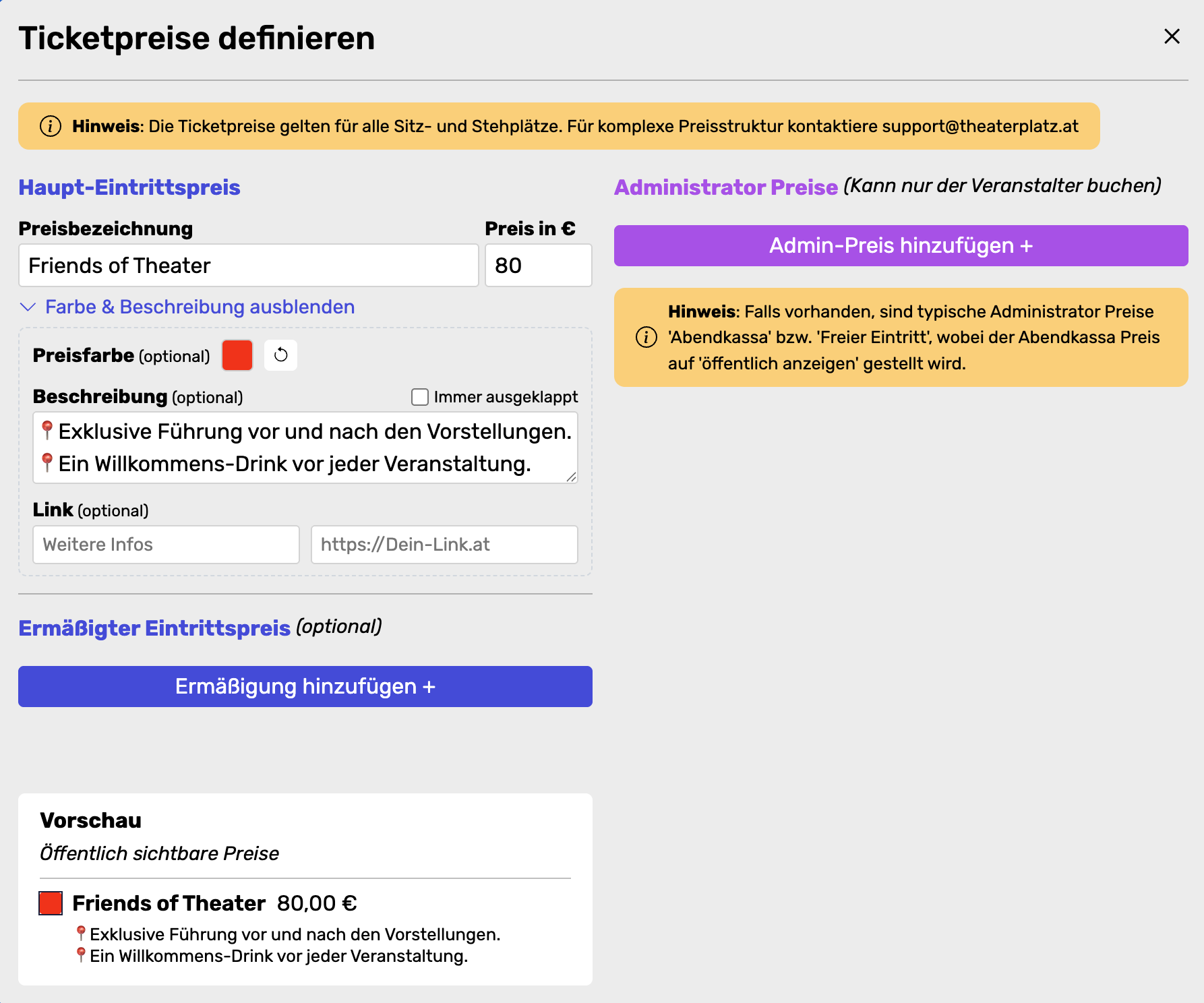
Preisfarbe: hilft beim schnellen Erkennen eines Preises.
Sitzplätze in Preisfarbe anzeigen: Aktiviert eine Checkbox direkt unter der Farbauswahl. Wenn sie gesetzt ist, übernehmen die Sitzplätze dieses Preises (sowie dessen Legende in der Saalplan-Vorschau) exakt die definierte Preisfarbe. Ohne Häkchen wird weiterhin automatisch eine kontrastreiche Standardfarbe vergeben.
Beschreibung: kurzer Text, der den Preis erklärt oder besondere Leistungen aufzählt. Die Checkbox Immer ausklappen zeigt anstatt "Mehr anzeigen" immer die gesamte Beschreibung für die Gäste an.
Link: fügt einen individuellen Link für weitere Details zur Beschreibung hinzu. Dafür kann ein Link-Titel (wie es der Gast sieht) und ein Link eingefügt werden.
So sehen Gäste die Angaben, wenn sie gesetzt sind:
In der Ticketauswahl werden Preisfarbe, Beschreibung und Link direkt beim jeweiligen Preis angezeigt.
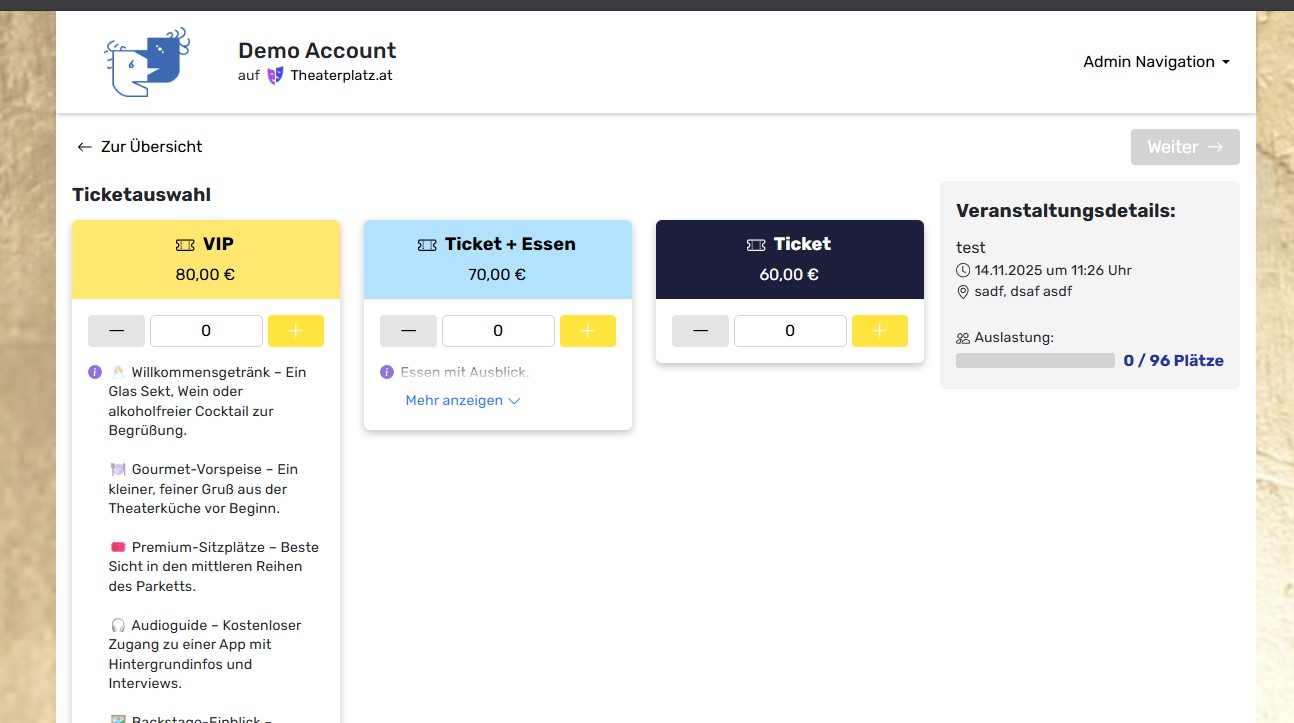
Im Checkout werden die Informationen ebenfalls eingeblendet.
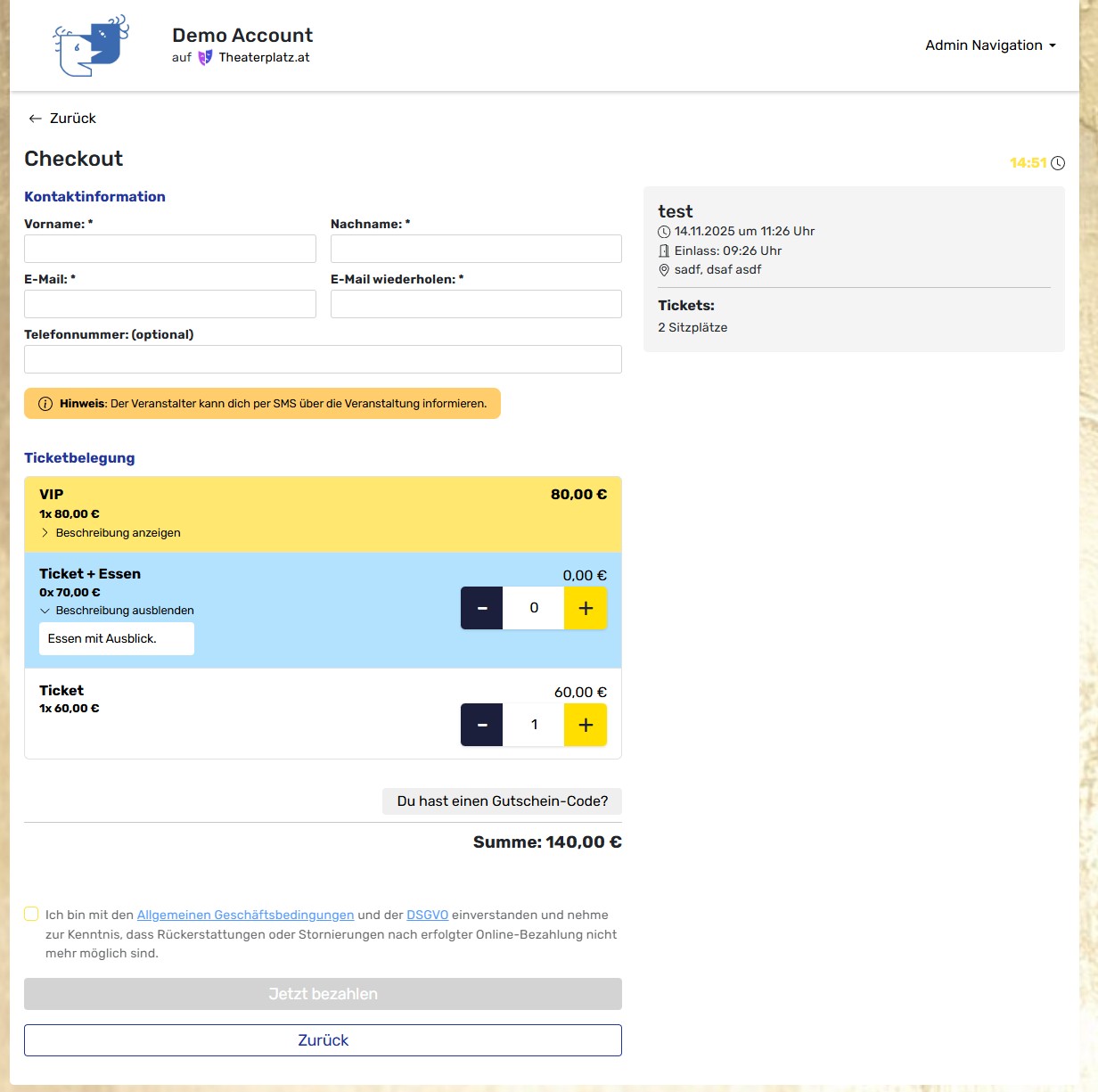
Beispiel einer komplett ausgefüllten Preisdefinition:
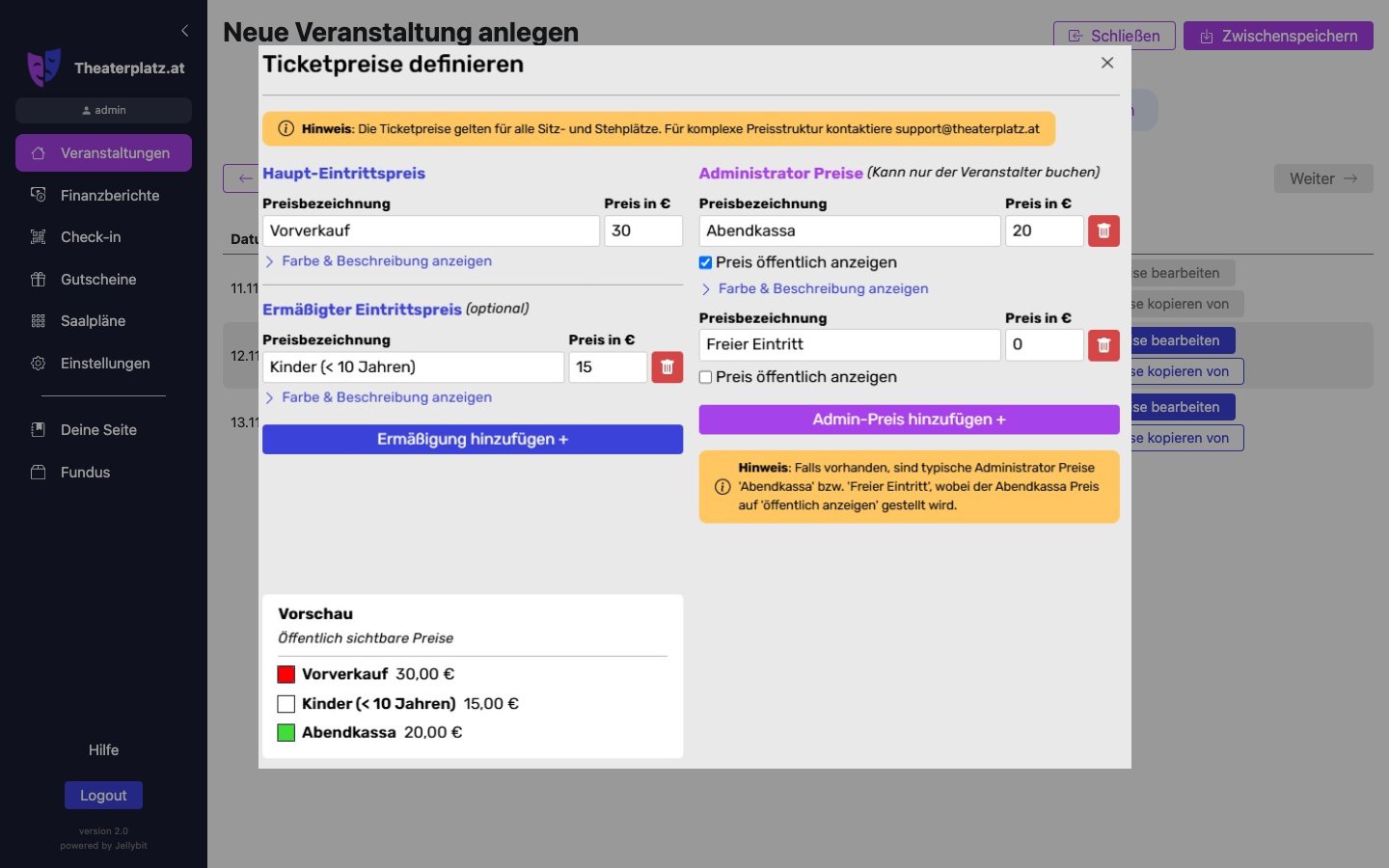
Preise werden automatisch gespeichert. Beim Klicken des x Knopfs oben rechts oder außerhalb des Pop-ups, schließt sich das Pop-up wieder, und das Preisübersichts-Badge wird automatisch aktualisiert.
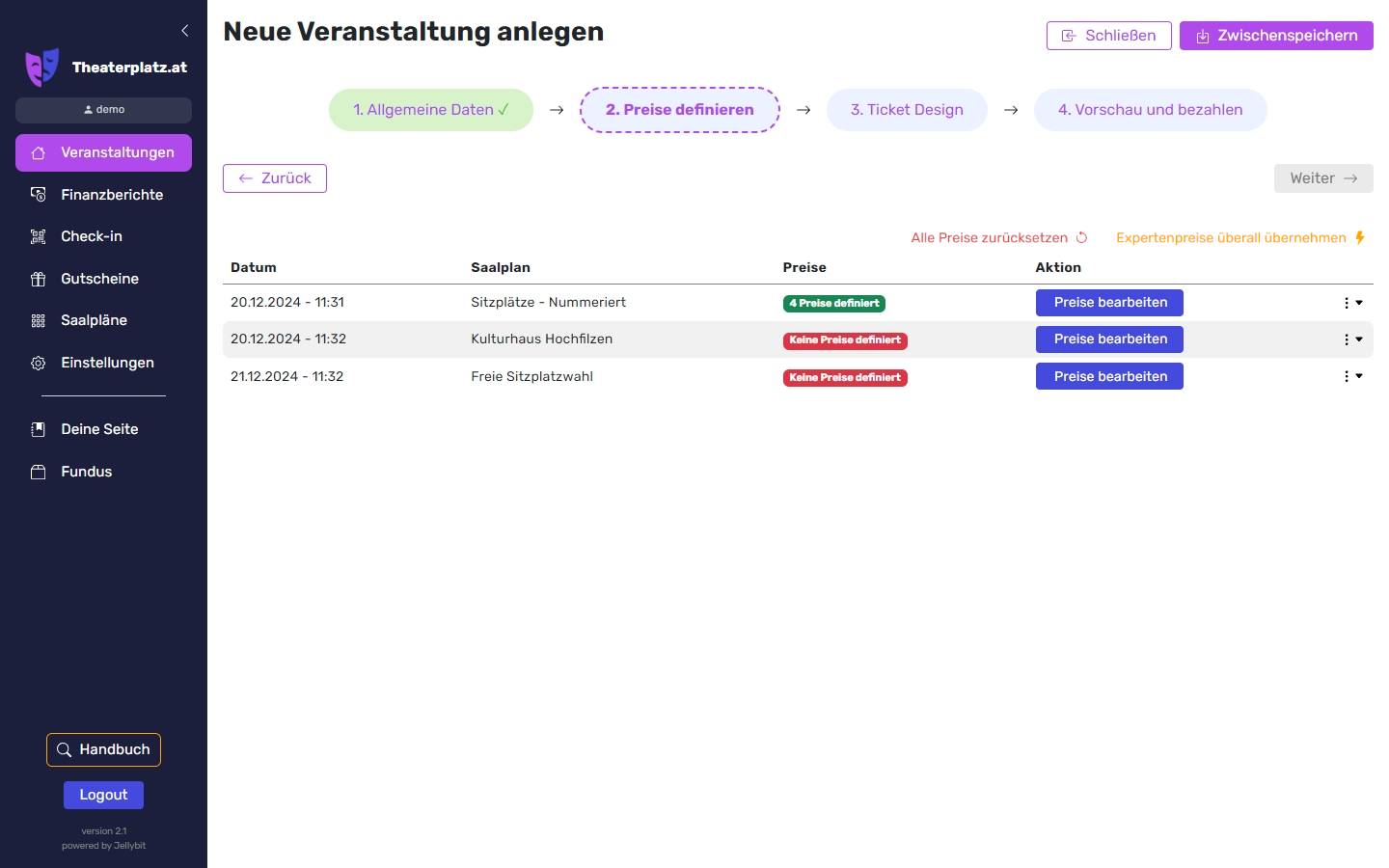
Nun können wir für die restlichen Veranstaltungen die gleichen Schritte durchführen oder können durch Drücken des Dropdown-Menüs ![]() > und Auswahl von Preise kopieren von die Preisdefinition unserer ersten Veranstaltung kopieren.
> und Auswahl von Preise kopieren von die Preisdefinition unserer ersten Veranstaltung kopieren.
Es öffnet sich ein weiteres Pop-up mit der Auflistung aller Veranstaltungen. Mit einem Klick auf die gewünschte Veranstaltung, von der die Preisdefinition kopiert werden soll, werden die Preise automatisch kopiert, und das aktualisierte Preisübersichts-Badge bestätigt den Vorgang. Diesen Vorgang wiederholen wir für alle Veranstaltungen.
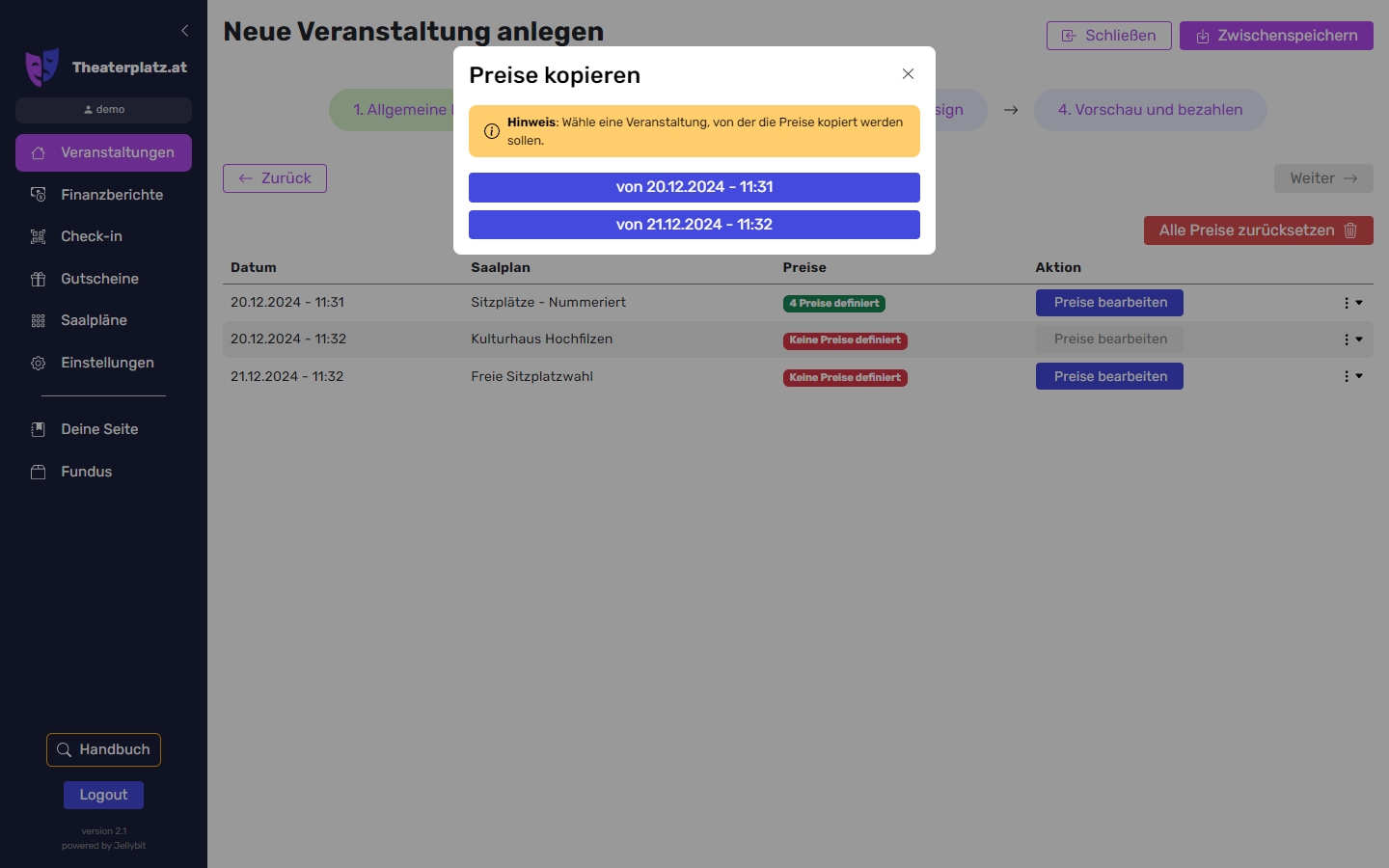
Umgekehrt, wenn man eine Preisdefinition an alle Veranstaltungen übertragen möchte, wählt man im Dropdown-Menü den Punkt An alle übertragen.
Nachdem alle Preise ordnungsgemäß eingetragen wurden, wird die Navigation Preise definieren im oberen Bereich der Seite grün hinterlegt, und der zweite Schritt ist geschafft. Durch Klicken des Weiter Knopfs gelangen wir zum nächsten Schritt Vorschau und bezahlen.
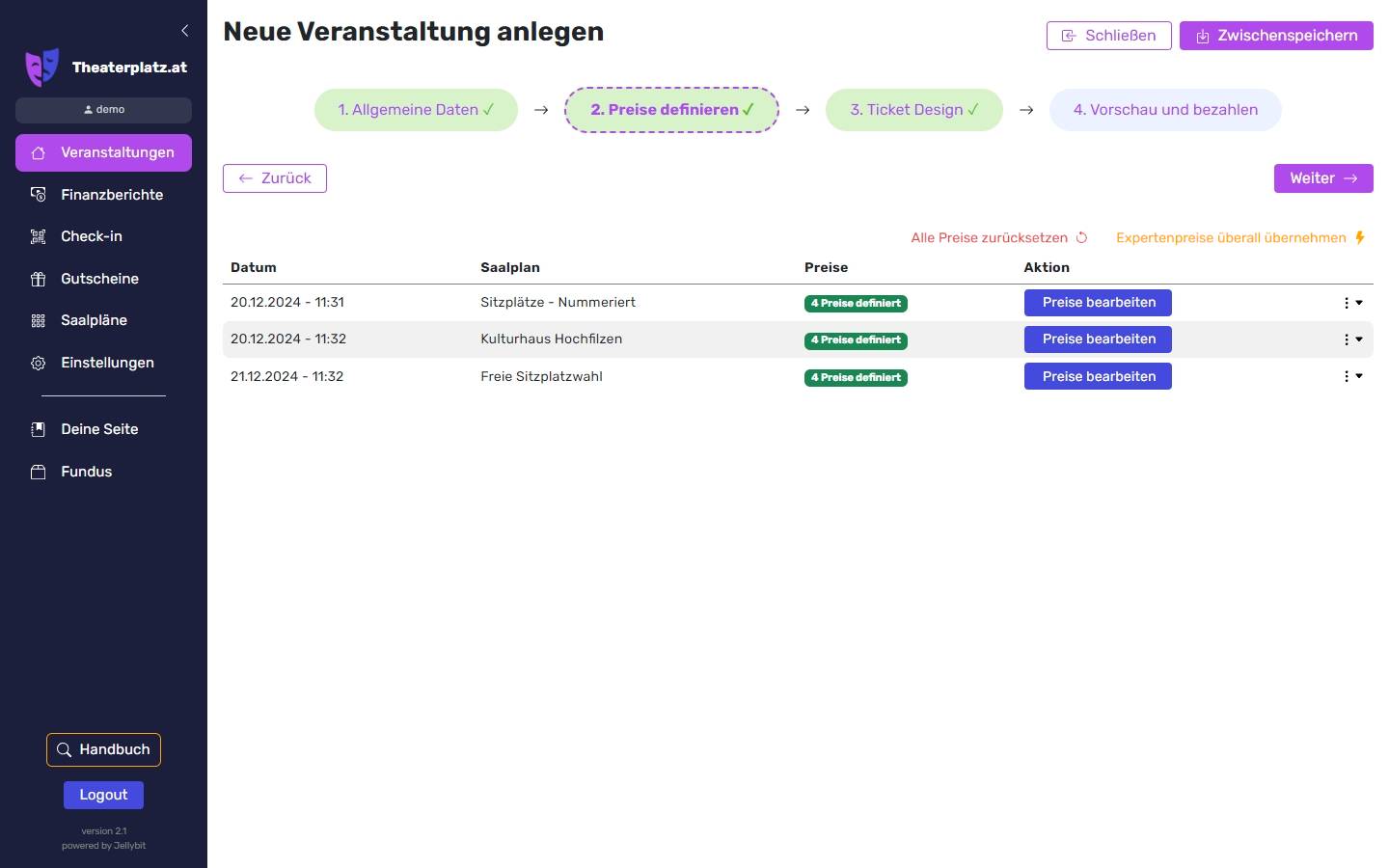
Um alle Preisdefinitionen zurückzusetzen, gibt es rechts oben den Knopf Alle Preise zurücksetzen.
Um bei allen Veranstaltungen die Expertenpreise zu übernehmen, gibt es rechts oben den Knopf Expertenpreise überall übernehmen.
3. Ticket Design
Nach Eingabe der Veranstaltungsdetails bietet dieser Schritt die Möglichkeit, das Design der Tickets individuell anzupassen.
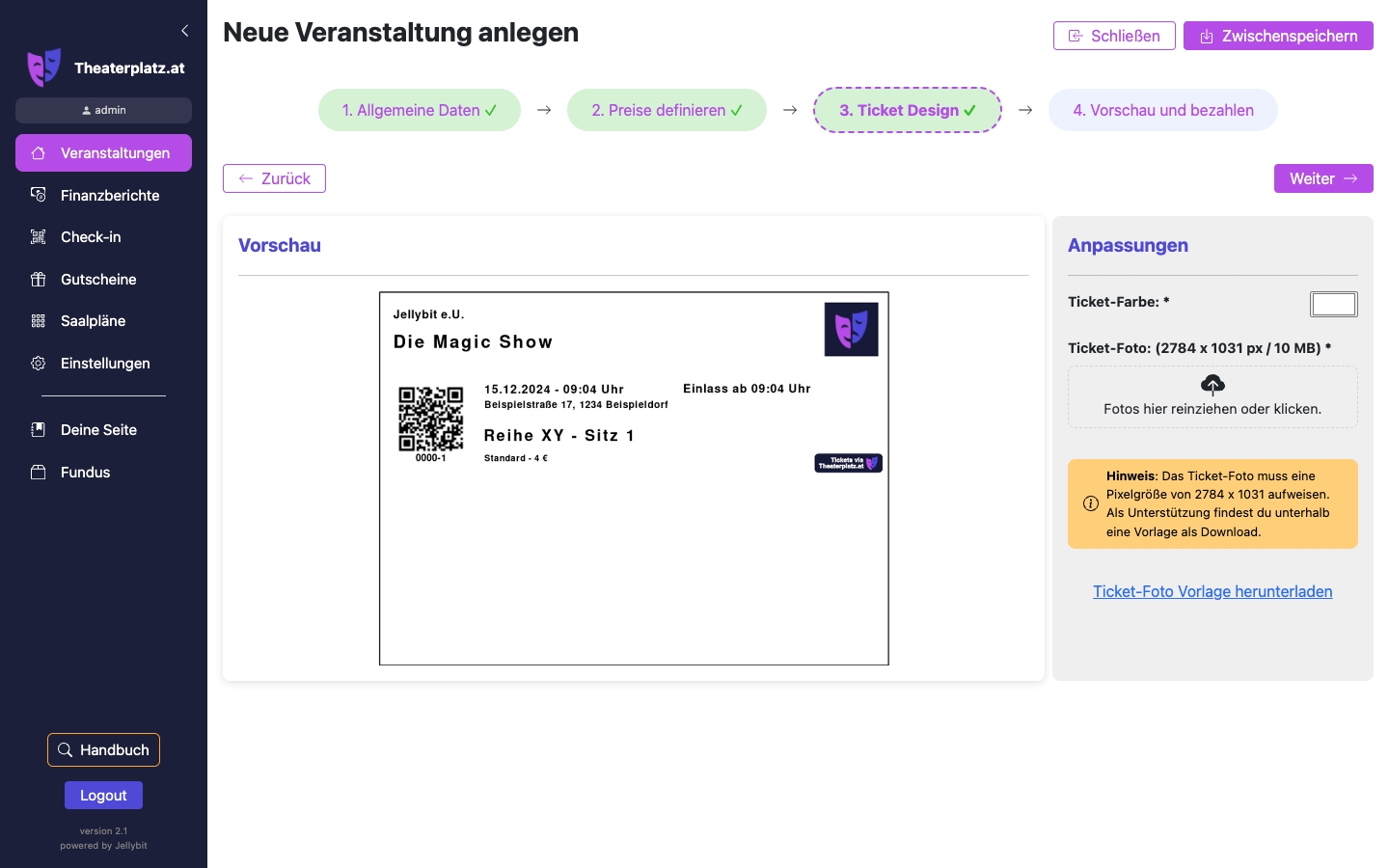
Die Ansicht gliedert sich in zwei Bereiche:
Links: Eine Vorschau des ausgestellten Tickets.
Rechts: Die Anpassungsoptionen, die folgende Einstellungen ermöglichen:
Auswahl der Hintergrundfarbe des Tickets
Hochladen eines Fotos für den individuell gestaltbaren Grafikbereich
1. Ticket Hintergrundfarbe ändern
Mit einem Klick auf die Farbbox ![]() kann eine beliebige Farbe ausgewählt werden und die Vorschau aktualisiert sich automatisch.
kann eine beliebige Farbe ausgewählt werden und die Vorschau aktualisiert sich automatisch.
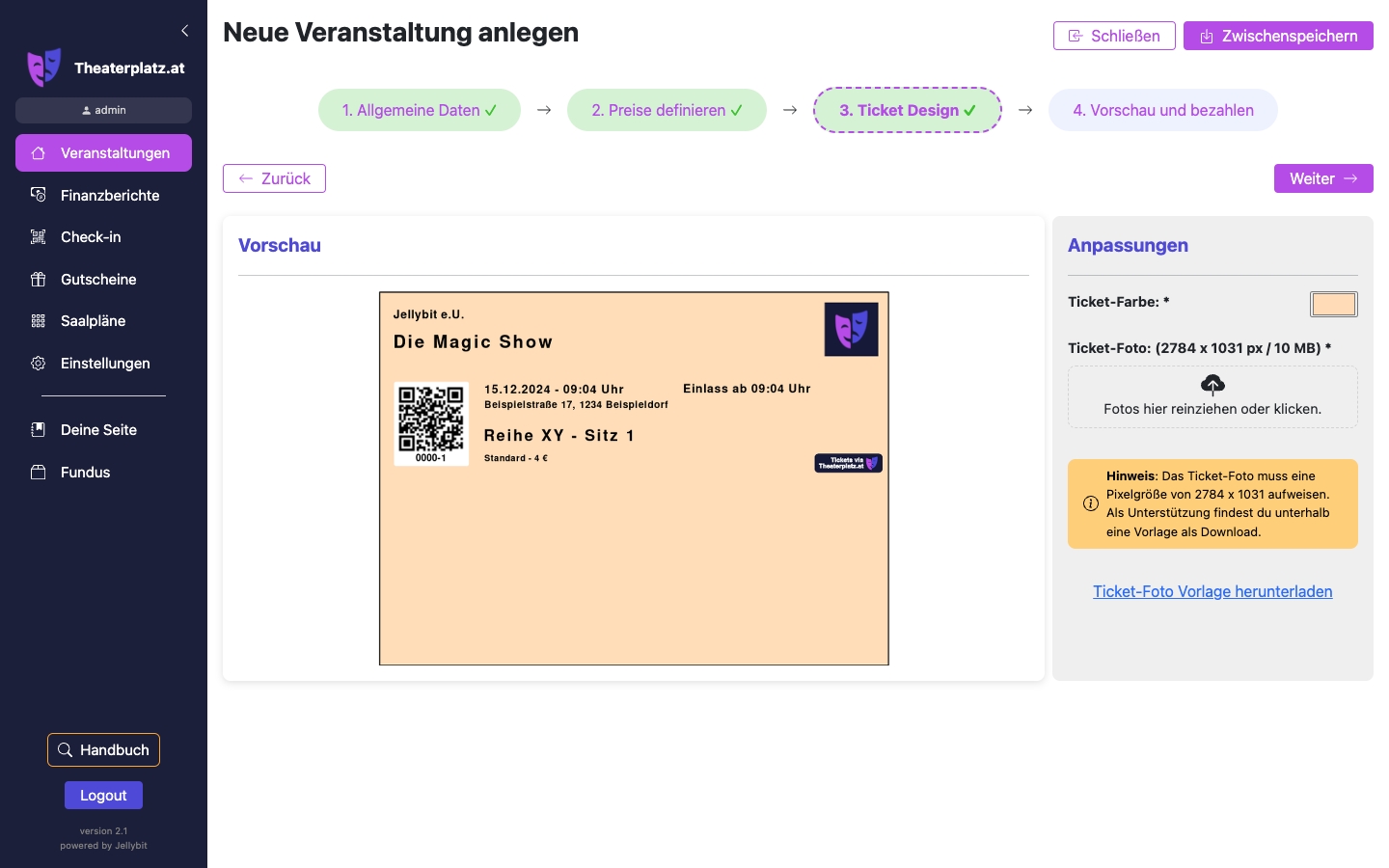
2. Hochladen eines Fotos für den individuell gestaltbaren Grafikbereich
Das Foto kann entweder durch Hineinziehen eines Foto in den Upload Bereich ![]() oder durch Anklicken des Feldes hochgeladen werden. Die Vorschau aktualisiert sich automatisch.
oder durch Anklicken des Feldes hochgeladen werden. Die Vorschau aktualisiert sich automatisch.
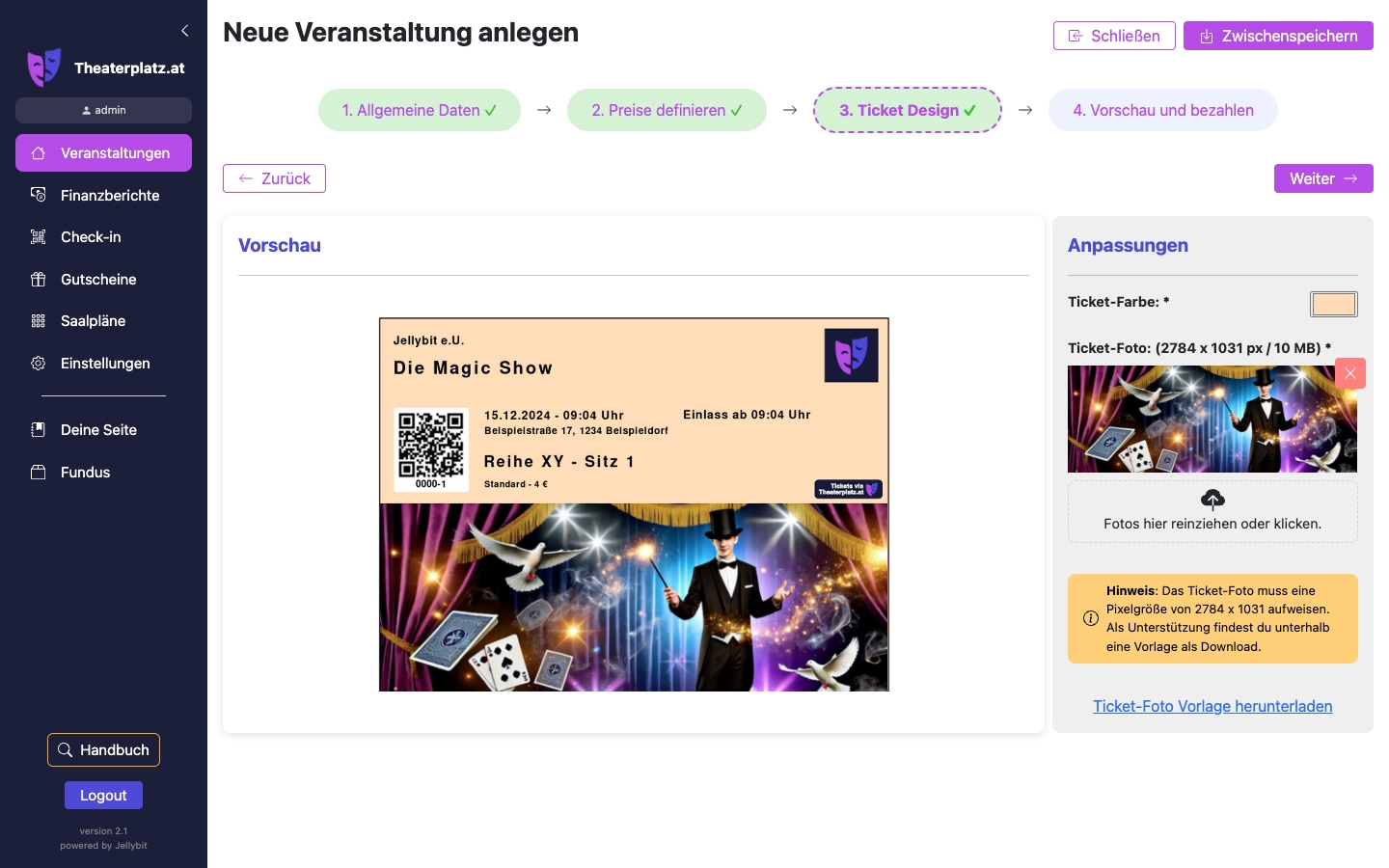
Entspricht das Ticket-Design den eigenen Wünschen, werden die Anpassungen mit einem Klick auf den Weiter Knopf gespeichert.
4. Vorschau und bezahlen
Auf der letzten Seite werden alle zuvor eingegebenen Informationen zusammengefasst, und der Gesamtpreis deines Vorhabens wird angezeigt.
Mit einem Klick auf die Veranstaltungsvorschau unterhalb der Zusammenfassung öffnet sich das Vorschau-Pop-up deiner neu angelegten Veranstaltungen.
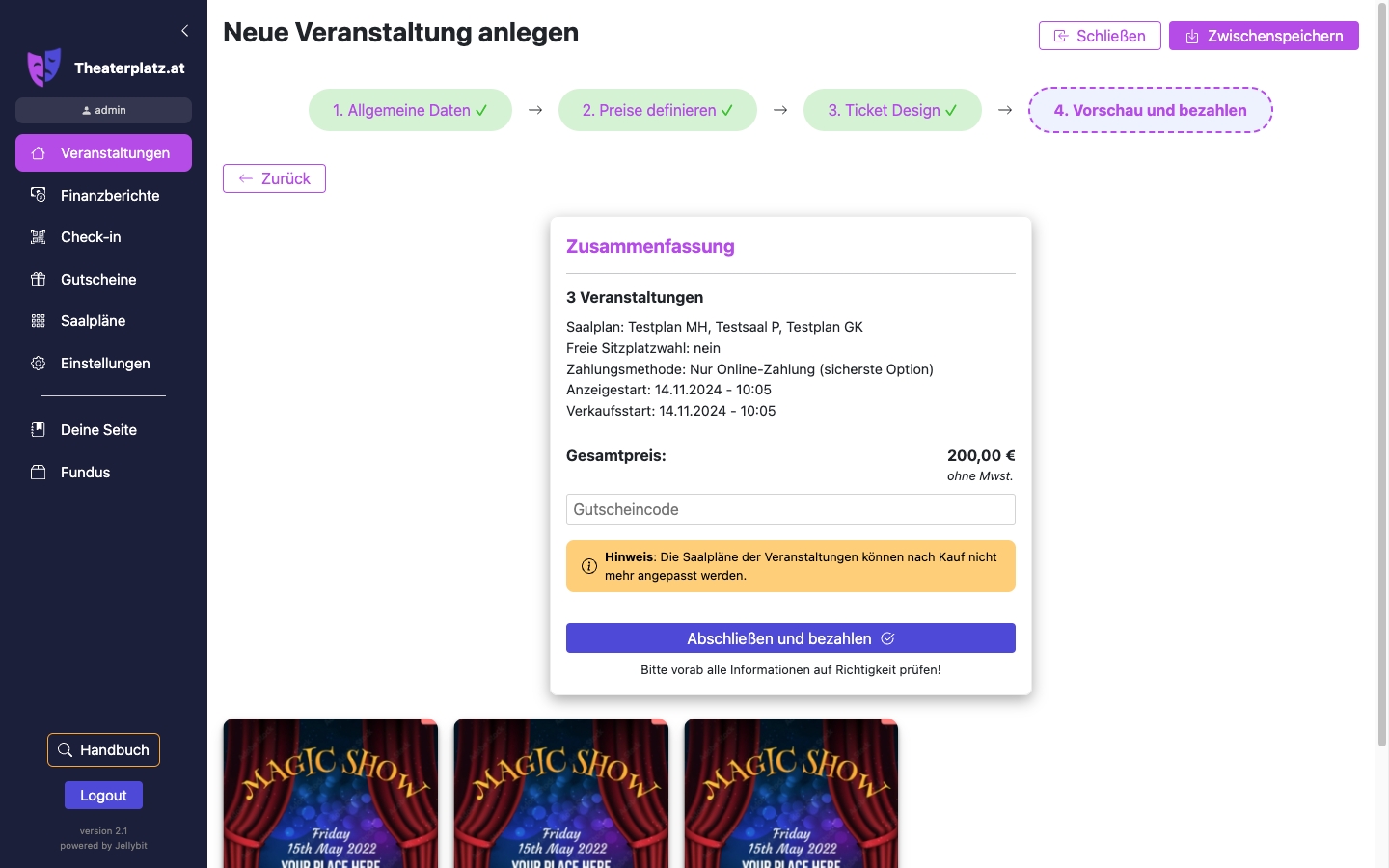
Anschließend bestätigst du mit dem Abschließen und bezahlen Knopf deine Eingabe, und du wirst auf die Bezahlungsseite weitergeleitet.
Nachdem deine Zahlung erfolgreich abgewickelt wurde, erscheint die Bestätigungsseite, und du erhältst die Rechnung via E-Mail, die in den Einstellungen hinterlegt wurde und unterhalb der Bestätigung angeführt ist.
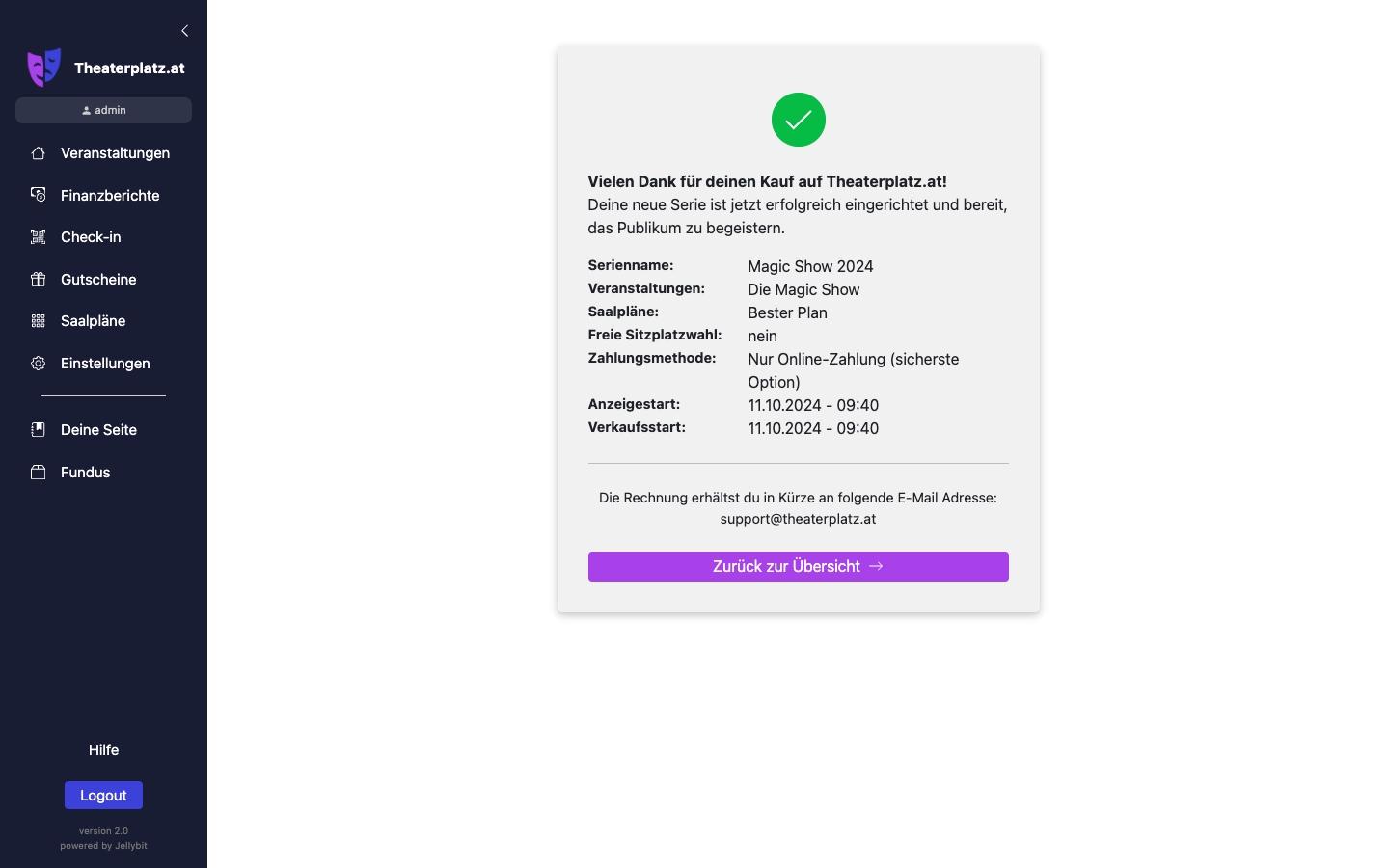
Mit dem Knopf Zurück zur Übersicht gelangst du wieder zurück zur Veranstaltungsübersicht, wo deine neue Serie nun gelistet ist, und der Vorgang ist somit abgeschlossen.
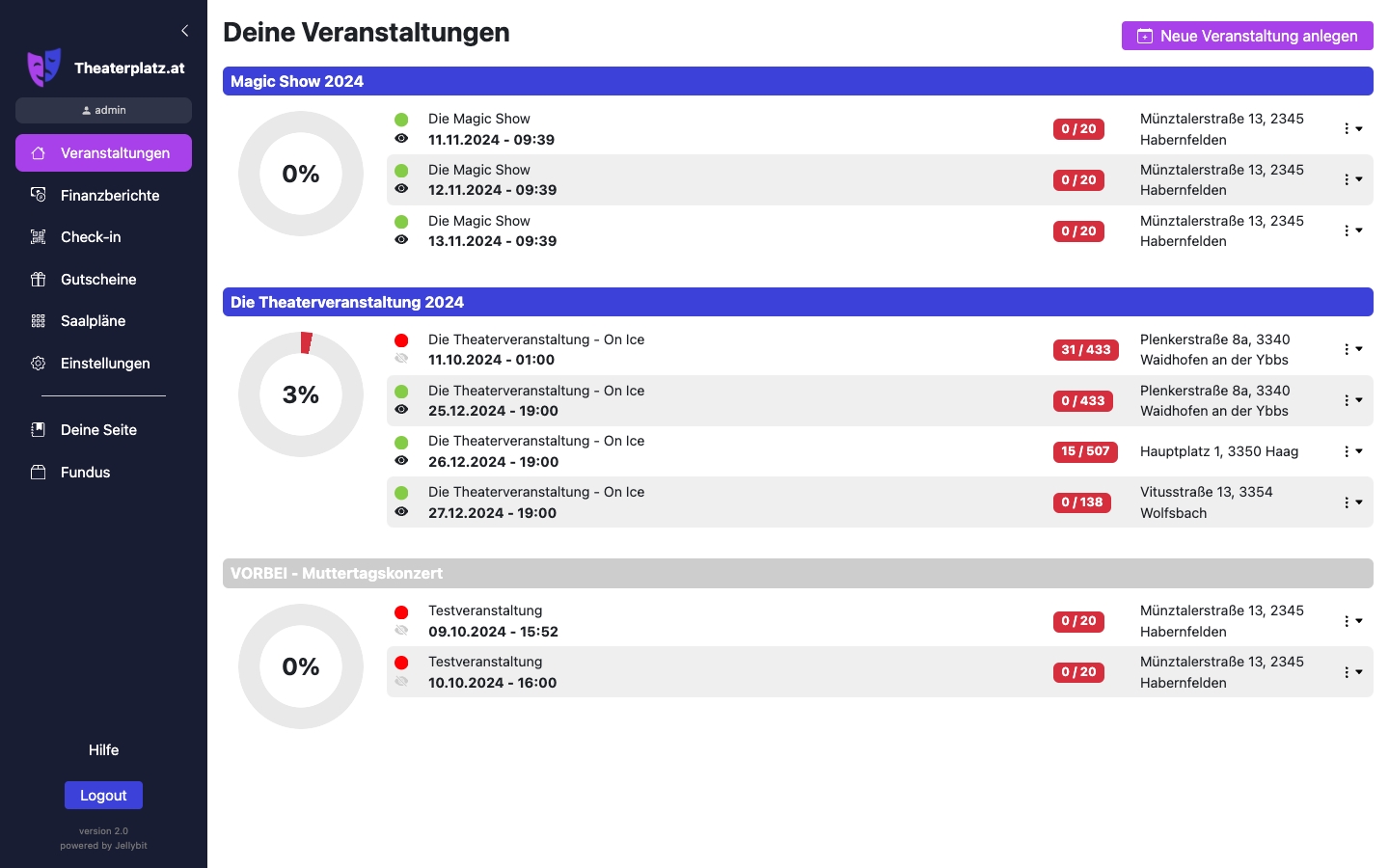
Wir wünschen viel Spaß beim Anlegen!